CAD结合PS做彩图
Photoshop绘图(二)AutoCAD输出图件到Photoshop1.1 居室平面图渲染
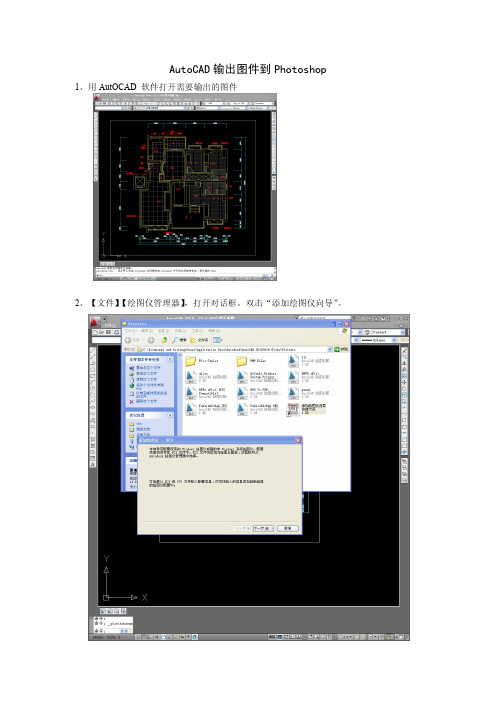
AutoCAD输出图件到Photoshop
1、用AutOCAD软件打开需要输出的图件
2、【文件】【绘图仪管理器】,打开对话框。
双击“添加绘图仪向导”。
3、依次点击“下一步”
4、选择“打印到文件”
5、设置一个能快速查找辨识的打印机名称
6、继续点击下一步致完成操作。
7、调整AutoCAD图件,关闭相应图层,只保留需要输出的图层。
8、Ctrl+P打开打印机对话框,选择刚才建立的新打印机,按照渲染要求选择图纸,选择“acad.ctb”打印样式,其它参数设置按照图件设置。
设置完成后,点击打印样式后按钮。
9、在“打印样式表编辑器”中,选择全部颜色,修改为黑色
10、再依据需要,分别选择不同颜色设置线宽。
最后点击【保存并关闭】退回“打印-模型”界面。
11、点击【窗口】按钮,在图件中用【对象捕捉】命令,选取方框。
12、在弹出的打印预览图上直接点击鼠标右键。
设置保存位置和文件名。
13、在Photoshop中打开刚才保存的EPS格式文件,设置分辨率和颜色模式。
得到线条图件。
14、修改图层名称便于查找。
新建图层,填充白色,置于图层面板底层。
15、同样方法从AutoCAD输出其他图线,在Photoshop中打开后拖入刚才制作的文件,形成如下包含多个图层的线稿图件。
PS结合CAD做彩色平面图
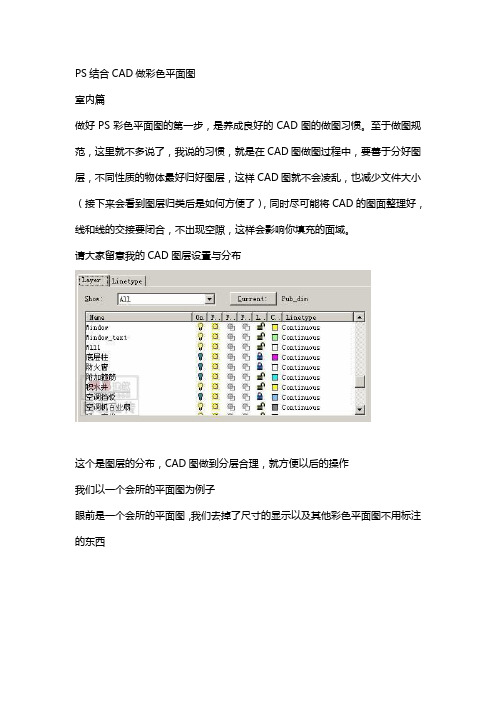
PS结合CAD做彩色平面图室内篇做好PS彩色平面图的第一步,是养成良好的CAD图的做图习惯。
至于做图规范,这里就不多说了,我说的习惯,就是在CAD图做图过程中,要善于分好图层,不同性质的物体最好归好图层,这样CAD图就不会凌乱,也减少文件大小(接下来会看到图层归类后是如何方便了),同时尽可能将CAD的图面整理好,线和线的交接要闭合,不出现空隙,这样会影响你填充的面域。
请大家留意我的CAD图层设置与分布这个是图层的分布,CAD图做到分层合理,就方便以后的操作我们以一个会所的平面图为例子眼前是一个会所的平面图,我们去掉了尺寸的显示以及其他彩色平面图不用标注的东西把其他图层都给关了,这样,一个平面的轮廓就出来了设定打印窗口的标记(如下图,红色虚线框是到时框选窗口的大小),利用图层开关功能将需要的分开几层进行虚拟打印,输出图象到PS中进行编辑。
具体的打印项目由实际情况决定。
在这个例子中,我们要输出的内容如下:1)墙体以及剪力墙、柱子、门窗2)家具和洁具3)地面铺装4)室内绿化层以及其他5)文字标注层切记,要在同一大小的窗口标记下虚拟打印输出一张家具的CAD图和一张没有家具的CAD图,在PS中打开。
利用拖拽功能将几个图层重叠在一个图里,产生了若干个图层,并将图层进行命名,方便以后的编辑。
在这里向大家介绍一个比较快捷的图象批处理方法。
打开了PS后,按ALT+F9 调出“动作”面板,以一张JPG的彩色线框图为例子,在动作面板里然后可以录制你的每一步操作。
对于彩色平面图来说,我们处理由CAD输出的图纸的流程比较简单,1)假如图象是TIFF索引颜色模式的图象,就在图象菜单里将图象模式转换成RGB颜色模式,2)去色处理3)自动对比度4)菜单——选择——颜色范围——点选白色部分删除5)保存图象为PSD格式文件然后按兰色方块,结束录制。
接下来就可以对CAD虚拟打印的图纸进行批量的重复处理,这样会大大节省我们重复操作的时间1)菜单——文件——自动——批处理选取你的已经转换的CAD图纸文件夹,然后下一步……之后的操作很简单,自己会摸索的了请大家留意我的彩色平面图的图层结构没有家具的图有家具的图具体上色步骤:先上铺装的颜色,选择要表现的区域进行填充。
photoshop技巧(结合CAD做彩色平面图)复习课程

p h o t o s h o p技巧(结合C A D做彩色平面图)PS结合CAD做彩色平面图室内篇做好PS彩色平面图的第一步,是养成良好的CAD图的做图习惯。
至于做图规范,这里就不多说了,我说的习惯,就是在CAD图做图过程中,要善于分好图层,不同性质的物体最好归好图层,这样CAD图就不会凌乱,也减少文件大小(接下来会看到图层归类后是如何方便了),同时尽可能将CAD的图面整理好,线和线的交接要闭合,不出现空隙,这样会影响你填充的面域。
请大家留意我的CAD图层设置与分布这个是图层的分布,CAD图做到分层合理,就方便以后的操作我们以一个会所的平面图为例子眼前是一个会所的平面图,我们去掉了尺寸的显示以及其他彩色平面图不用标注的东西把其他图层都给关了,这样,一个平面的轮廓就出来了设定打印窗口的标记(如下图,红色虚线框是到时框选窗口的大小),利用图层开关功能将需要的分开几层进行虚拟打印,输出图象到PS中进行编辑。
具体的打印项目由实际情况决定。
在这个例子中,我们要输出的内容如下:1)墙体以及剪力墙、柱子、门窗2)家具和洁具3)地面铺装4)室内绿化层以及其他5)文字标注层切记,要在同一大小的窗口标记下虚拟打印输出一张家具的CAD图和一张没有家具的CAD图,在PS中打开。
利用拖拽功能将几个图层重叠在一个图里,产生了若干个图层,并将图层进行命名,方便以后的编辑。
在这里向大家介绍一个比较快捷的图象批处理方法。
打开了PS后,按 ALT+F9 调出“动作”面板,以一张JPG的彩色线框图为例子,在动作面板里然后可以录制你的每一步操作。
对于彩色平面图来说,我们处理由CAD输出的图纸的流程比较简单,1)假如图象是TIFF索引颜色模式的图象,就在图象菜单里将图象模式转换成RGB颜色模式,2)去色处理3)自动对比度4)菜单——选择——颜色范围——点选白色部分删除5)保存图象为PSD格式文件然后按兰色方块,结束录制。
接下来就可以对CAD虚拟打印的图纸进行批量的重复处理,这样会大大节省我们重复操作的时间1)菜单——文件——自动——批处理选取你的已经转换的CAD图纸文件夹,然后下一步……之后的操作很简单,自己会摸索的了请大家留意我的彩色平面图的图层结构没有家具的图有家具的图具体上色步骤:先上铺装的颜色,选择要表现的区域进行填充。
pscad 例程使用方法

pscad 例程使用方法PSCAD是一种用于电力系统仿真和分析的软件工具,可以模拟和评估各种电力系统的性能。
本文将介绍PSCAD的使用方法,并提供一些例程供读者参考。
一、PSCAD简介PSCAD(Power System Computer Aided Design)是一种基于图形界面的电力系统仿真软件,它能够模拟各种电力系统中的电气设备和控制系统的行为。
PSCAD具有直观的用户界面和强大的仿真引擎,可以帮助工程师快速准确地分析电力系统的性能。
二、PSCAD的安装和启动1. 下载PSCAD安装程序,并双击运行安装程序。
2. 根据安装向导的指示,选择安装路径和其他选项,并完成安装过程。
3. 安装完成后,双击PSCAD图标启动软件。
三、创建新项目1. 启动PSCAD后,点击“File”菜单,选择“New Project”。
2. 在弹出的对话框中,选择项目的名称和存储路径。
3. 点击“OK”按钮,创建新项目。
四、绘制电路图1. 在新项目中,点击“Element”菜单,选择需要添加的元件,如发电机、变压器、线路等。
2. 将元件拖拽到画布上,并连接它们的端口。
3. 可以通过双击元件来设置其参数,如额定功率、电压等。
五、设置仿真参数1. 点击“Project”菜单,选择“Simulation Parameters”。
2. 在弹出的对话框中,设置仿真的时间步长、仿真时长等参数。
3. 点击“OK”按钮,保存设置。
六、运行仿真1. 点击“Simulation”菜单,选择“Start”或点击工具栏上的运行按钮。
2. 等待仿真完成后,可以查看仿真结果的波形图和数据。
七、例程使用方法下面介绍几个常见的例程,并说明它们的用途和使用方法。
1. 电压暂降分析该例程用于分析电力系统中的电压暂降情况。
通过设置发电机的额定功率和负载的变化情况,可以模拟电压暂降事件,并分析其对系统的影响。
2. 短路分析该例程用于分析电力系统中的短路事件。
ps结合CAD做平面图设计及处理平面图
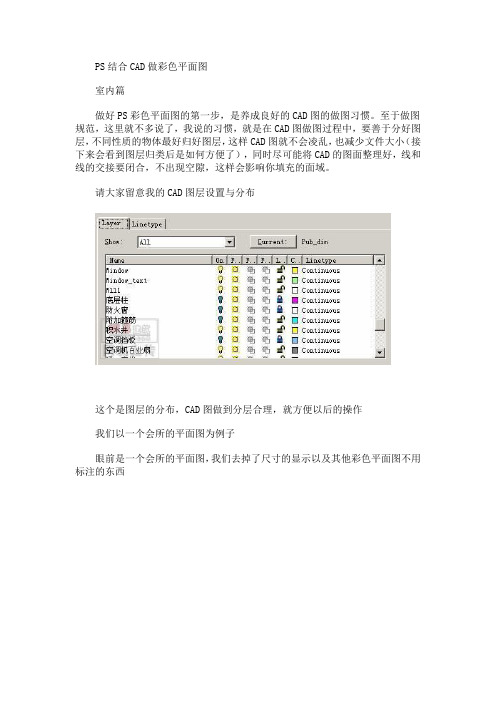
PS结合CAD做彩色平面图室内篇做好PS彩色平面图的第一步,是养成良好的CAD图的做图习惯。
至于做图规范,这里就不多说了,我说的习惯,就是在CAD图做图过程中,要善于分好图层,不同性质的物体最好归好图层,这样CAD图就不会凌乱,也减少文件大小(接下来会看到图层归类后是如何方便了),同时尽可能将CAD的图面整理好,线和线的交接要闭合,不出现空隙,这样会影响你填充的面域。
请大家留意我的CAD图层设置与分布这个是图层的分布,CAD图做到分层合理,就方便以后的操作我们以一个会所的平面图为例子眼前是一个会所的平面图,我们去掉了尺寸的显示以及其他彩色平面图不用标注的东西把其他图层都给关了,这样,一个平面的轮廓就出来了设定打印窗口的标记(如下图,红色虚线框是到时框选窗口的大小),利用图层开关功能将需要的分开几层进行虚拟打印,输出图象到PS中进行编辑。
具体的打印项目由实际情况决定。
在这个例子中,我们要输出的内容如下:1)墙体以及剪力墙、柱子、门窗2)家具和洁具3)地面铺装4)室内绿化层以及其他5)文字标注层切记,要在同一大小的窗口标记下虚拟打印输出一张家具的CAD图和一张没有家具的CAD图,在PS中打开。
利用拖拽功能将几个图层重叠在一个图里,产生了若干个图层,并将图层进行命名,方便以后的编辑。
在这里向大家介绍一个比较快捷的图象批处理方法。
打开了PS后,按 ALT+F9 调出“动作”面板,以一张JPG的彩色线框图为例子,在动作面板里然后可以录制你的每一步操作。
对于彩色平面图来说,我们处理由CAD输出的图纸的流程比较简单,1)假如图象是TIFF索引颜色模式的图象,就在图象菜单里将图象模式转换成RGB颜色模式,2)去色处理3)自动对比度4)菜单——选择——颜色范围——点选白色部分删除5)保存图象为PSD格式文件然后按兰色方块,结束录制。
接下来就可以对CAD虚拟打印的图纸进行批量的重复处理,这样会大大节省我们重复操作的时间1)菜单——文件——自动——批处理选取你的已经转换的CAD图纸文件夹,然后下一步……之后的操作很简单,自己会摸索的了请大家留意我的彩色平面图的图层结构没有家具的图有家具的图具体上色步骤:先上铺装的颜色,选择要表现的区域进行填充。
PSCAD详细使用教程(中文)

PSCAD详细使⽤教程(中⽂)前⾔电⼒系统是⾮常复杂的。
其数学表达式的定义⽐航天飞⾏器及⾏星运动轨迹的定义更要错综复杂和具有挑战性。
⽐起计算机.家电和包括⼯业⽣产过程在内的⼀些⼤型复杂机器,电⼒系统是世界上最⼤的机器。
EMTDC是具有复杂电⼒电⼦、控制器及⾮线性⽹络建模能⼒的电⽹的模拟分析程序。
对于⼀个好的技术⼈员来说它是⼀个很好的⼯具。
当在PSCAD的图形⽤户界⾯下运⾏时,PSCAD/EMTDC结合成的强⼤功能,使复杂的部分电⼒系统可视化。
从20世纪70年代中期起,EMTDC就成了⼀种暂态模拟⼯具。
它的原始灵感来源于赫曼.多摩博⼠1969年4⽉发表于电⼒系统学报上的IEEE论⽂。
来⾃世界各地的⽤户需求促成它现在的发展。
20世纪70年代暂态仿真发⽣了巨⼤的变化。
早期版本的EMTDC在曼尼托巴⽔电站的IBM 打孔计算机上运⾏。
每天只有⼀两个问题可以被提交并运⾏,与今天取得的成就相⽐等编码和程序开发相当缓慢。
随着计算机的发展,功能强⼤的⽂件处理系统可被⽤在⽂本编辑等。
今天,功能强⼤的个⼈计算机已可以更深⼊细致的进⾏仿真,这是⼆⼗年前所不能想到的。
⽤户要求EMTDC仿真的效率和简便。
所以曼尼托巴⾼压直流输电研究所开发了PSCAD图形⽤户界⾯以⽅便EMTDC仿真的研究。
PSCAD/EMTDC在20世纪90年代最初创⽴并使⽤在unix⼯作站。
不久,作为电⼒系统和电⼒电⼦控制器的模拟器,它取得了极⼤的成功。
PSCAD 也成为了RTDS-时实数字仿真或混合数字仿真的图形⽤户界⾯。
Dennis Woodford博⼠于1976年在加拿⼤曼尼托巴⽔电局开发完成了EMTDC的初版,是⼀种世界各国⼴泛使⽤的电⼒系统仿真软件, PSCAD是其⽤户界⾯,PSCAD的开发成功,使得⽤户能更⽅便地使⽤EMTDC进⾏电⼒系统分析,使电⼒系统复杂部分可视化成为可能,⽽且软件可以作为实时数字仿真器的前置端。
可模拟任意⼤⼩的交直流系统。
ps平面彩图教程
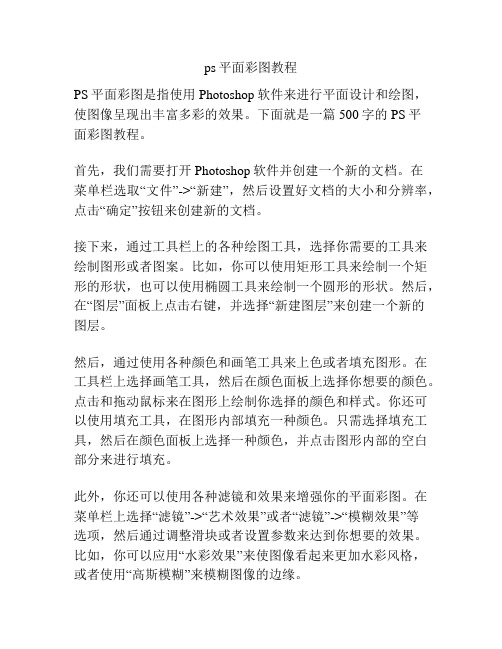
ps平面彩图教程PS平面彩图是指使用Photoshop软件来进行平面设计和绘图,使图像呈现出丰富多彩的效果。
下面就是一篇500字的PS平面彩图教程。
首先,我们需要打开Photoshop软件并创建一个新的文档。
在菜单栏选取“文件”->“新建”,然后设置好文档的大小和分辨率,点击“确定”按钮来创建新的文档。
接下来,通过工具栏上的各种绘图工具,选择你需要的工具来绘制图形或者图案。
比如,你可以使用矩形工具来绘制一个矩形的形状,也可以使用椭圆工具来绘制一个圆形的形状。
然后,在“图层”面板上点击右键,并选择“新建图层”来创建一个新的图层。
然后,通过使用各种颜色和画笔工具来上色或者填充图形。
在工具栏上选择画笔工具,然后在颜色面板上选择你想要的颜色。
点击和拖动鼠标来在图形上绘制你选择的颜色和样式。
你还可以使用填充工具,在图形内部填充一种颜色。
只需选择填充工具,然后在颜色面板上选择一种颜色,并点击图形内部的空白部分来进行填充。
此外,你还可以使用各种滤镜和效果来增强你的平面彩图。
在菜单栏上选择“滤镜”->“艺术效果”或者“滤镜”->“模糊效果”等选项,然后通过调整滑块或者设置参数来达到你想要的效果。
比如,你可以应用“水彩效果”来使图像看起来更加水彩风格,或者使用“高斯模糊”来模糊图像的边缘。
最后,你可以通过保存图像来完成整个过程。
在菜单栏选择“文件”->“另存为”,然后选择你想要保存的文件类型和位置,点击“保存”按钮即可。
如果你只想保存图像的一部分,可以使用选择工具来选择你需要保存的部分,然后再进行保存。
综上所述,这就是一个简单的PS平面彩图教程。
通过掌握基本的绘图工具、上色技巧以及滤镜和效果的应用,你可以创作出丰富多样的平面彩图作品。
希望这篇教程对你有所帮助!。
PS结合CAD做彩色平面图

PS结合CAD做彩色平面图室内篇做好PS彩色平面图的第一步,是养成良好的CAD图的做图习惯。
至于做图规范,这里就不多说了,我说的习惯,就是在CAD图做图过程中,要善于分好图层,不同性质的物体最好归好图层,这样CAD图就不会凌乱,也减少文件大小(接下来会看到图层归类后是如何方便了),同时尽可能将CAD的图面整理好,线和线的交接要闭合,不出现空隙,这样会影响你填充的面域。
请大家留意我的CAD图层设置与分布这个是图层的分布,CAD图做到分层合理,就方便以后的操作我们以一个会所的平面图为例子眼前是一个会所的平面图,我们去掉了尺寸的显示以及其他彩色平面图不用标注的东西把其他图层都给关了,这样,一个平面的轮廓就出来了设定打印窗口的标记(如下图,红色虚线框是到时框选窗口的大小),利用图层开关功能将需要的分开几层进行虚拟打印,输出图象到PS中进行编辑。
具体的打印项目由实际情况决定。
在这个例子中,我们要输出的内容如下:1)墙体以及剪力墙、柱子、门窗2)家具和洁具3)地面铺装4)室内绿化层以及其他5)文字标注层切记,要在同一大小的窗口标记下虚拟打印输出一张家具的CAD图和一张没有家具的CAD图,在PS中打开。
利用拖拽功能将几个图层重叠在一个图里,产生了若干个图层,并将图层进行命名,方便以后的编辑。
在这里向大家介绍一个比较快捷的图象批处理方法。
打开了PS后,按ALT+F9 调出“动作”面板,以一张JPG的彩色线框图为例子,在动作面板里然后可以录制你的每一步操作。
对于彩色平面图来说,我们处理由CAD输出的图纸的流程比较简单,1)假如图象是TIFF索引颜色模式的图象,就在图象菜单里将图象模式转换成RGB颜色模式,2)去色处理3)自动对比度4)菜单——选择——颜色范围——点选白色部分删除5)保存图象为PSD格式文件然后按兰色方块,结束录制。
接下来就可以对CAD虚拟打印的图纸进行批量的重复处理,这样会大大节省我们重复操作的时间1)菜单——文件——自动——批处理选取你的已经转换的CAD图纸文件夹,然后下一步……之后的操作很简单,自己会摸索的了请大家留意我的彩色平面图的图层结构没有家具的图有家具的图具体上色步骤:先上铺装的颜色,选择要表现的区域进行填充。
- 1、下载文档前请自行甄别文档内容的完整性,平台不提供额外的编辑、内容补充、找答案等附加服务。
- 2、"仅部分预览"的文档,不可在线预览部分如存在完整性等问题,可反馈申请退款(可完整预览的文档不适用该条件!)。
- 3、如文档侵犯您的权益,请联系客服反馈,我们会尽快为您处理(人工客服工作时间:9:00-18:30)。
PS结合CAD做彩色平面图
PS结合CAD做彩色平面图
室内篇
做好PS彩色平面图的第一步,是养成良好的CAD图的做图习惯。
至于做图规范,这里就不多说了,我说的习惯,就是在CAD图做图过程中,要善于分好图层,不同性质的物体最好归好图层,这样CAD图就不会凌乱,也减少文件大小(接下来会看到图层归类后是如何方便了),同时尽可能将CAD的图面整理好,线和线的交接要闭合,不出现空隙,这样会影响你填充的面域。
请大家留意我的CAD图层设置与分布
这个是图层的分布,CAD图做到分层合理,就方便以后的操作
我们以一个会所的平面图为例子
眼前是一个会所的平面图,我们去掉了尺寸的显示以及其他彩色平面图不用标注的东西
把其他图层都给关了,这样,一个平面的轮廓就出来了
设定打印窗口的标记(如下图,红色虚线框是到时框选窗口的大小),利用图层开关功能将需要的分开几层进行虚拟打印,输出图象到PS中进行编辑。
具体的打印项目由实际情况决定。
在这个例子中,我们要输出的内容如下:
1)墙体以及剪力墙、柱子、门窗
2)家具和洁具
3)地面铺装
4)室内绿化层以及其他
5)文字标注层
切记,要在同一大小的窗口标记下虚拟打印
输出一张家具的CAD图和一张没有家具的CAD图,在PS中打开。
利用拖拽功能将几个图层重叠在一个图里,产生了若干个图层,并将图层进行命名,方便以后的编辑。
在这里向大家介绍一个比较快捷的图象批处理方法。
打开了PS后,按 ALT+F9 调出“动作”面板,以一张JPG的彩色线框图为例子,在动作面板里
然后可以录制你的每一步操作。
对于彩色平面图来说,我们处理由CAD输出的图纸的流程比较简单,
1)假如图象是TIFF索引颜色模式的图象,就在图象菜单里将图象模式转换成RGB颜色模式,
2)去色处理
3)自动对比度
4)菜单——选择——颜色范围——点选白色部分删除
5)保存图象为PSD格式文件
然后按兰色方块,结束录制。
接下来就可以对CAD虚拟打印的图纸进行批量的重复处理,这样会大大节省我们重复操作的时间
1)菜单——文件——自动——批处理
选取你的已经转换的CAD图纸文件夹,然后下一步……之后的操作很简单,自己会摸索的了
请大家留意我的彩色平面图的图层结构
没有家具的图
有家具的图
具体上色步骤:
先上铺装的颜色,选择要表现的区域进行填充。
如果填充时候没有纹理要求的画,相信油漆筒大家都会用了,但是如果有纹理要求,也希望纹理的尺寸比例能符合我们场景中的环境的话,要进行以下操作:
在PS打开材质的文件,例如是木纹,双击放大镜,以实际象素来显示图象,同时,要表现的平面图也要用实际尺寸显示。
查看木纹的图象大小,估计一下大概要缩放到什么尺寸就会符合场景效果,在这里,我是把木纹缩小到 100*100 像素,然后在菜单——编辑——定义图案,再定义该图案为填充纹理
请仔细看看我面板的参数
在填充其他比较复杂的图案时候,需要善于保存一下当前的路径,否则要重新选择区域就比较麻烦
铺装基本完成的效果
布置家具。
通常有很多朋友会很头痛要平面的家具图库,其实来源很简单,只需要在3DMAX里面将家具的平面图渲染一个TGA格式的图就可以了,直接在PS里调用,自己想要什么样的就什么样的。
家具图层打开的时候的效果
加上配景后的效果
布置完家具的效果
将所有铺装合并为一个图层,将家具也合并于另外一个图层,利用图层效果选项,给家具设置阴影,这样,一张室内的平面图就基本做好了。
将打印好的文字图层盖在最上的图层,就可以有文字说明,免得再在PS里面打字,浪费时间
彩色室内平面图的基本流程就是这样了。
最后通过亮度以及对比度来调整整个图的颜色以及饱和度,调出自己想要的效果,这里不再重复了
室外篇
室外彩色平面图,多用于建筑规划总平面图、流线分析等图,基本流程也是差不多,但是比室内多了很多内容。
在开始总图前,也要进行CAD的图纸整理
看看我的PS文件的图层结构
第一步,图层重叠,给好图层名称
我做彩色平面总图是根据标书要求的内容来决定虚拟打印内容的
通常有总平面图、设计意向图、景观分析图、交通流线分析图、功能分区图等等,这些都是CAD图层功能与PS图曾功能密切相关的。
做总图的时候,需要输出的CAD图纸内容有:
1. 用地红线
2. 道路轮廓与地面铺装
3. 等高线
4. 建筑物轮廓
5. 植物(乔木、灌木以及绿篱等)
6. 水体
6. 文字标注
7. 总图
输出以后,利用我上面讲过的批量处理工具,将所有CAD输出的图纸全部变成透明的PS格式图层再结合为一个文件。
确定大的底色
先将主要道路以及铺装完成,贴图比例大小要控制好,方法见室内的介绍就可以了
开始画建筑物,注意,对于想表现有高差不一的建筑物,最好是利用投影关系来实现,高大的建筑物,投影面积最长,反之就小。
所以,我们可以根据设计方案来确定什么位置占投影面积大,该建筑物就设定为独立一个图层,以后在图层投影命令时候就可以单独控制其大小深度的参数。
我做了以下的分层,全部合并为建筑图层组,便于编辑
开始布置绿化,绿化从环境树开始布置。
分布疏密有致,要重点显示建筑主体。
一般可以布置两层,第一层作为虚层,第二层作为实的放在上面,这样看起来才有立体感。
布置行道树以及乔木,尽量选用颜色比较鲜明的树贴图,比例要控制好,可以以CAD的绿化层为参照层。
将文字层打开,就可以将总图所需要说明的内容显示出来,省了很多打字的活。
要加指北针
总图做好了之后,可以另外为JPG格式,变成黑白图,用来做分析图的模板。
最后,总图合并图层以后,就可以总体将颜色调整鲜明一点,这样,PS总平面图就是这样画出来的了。
